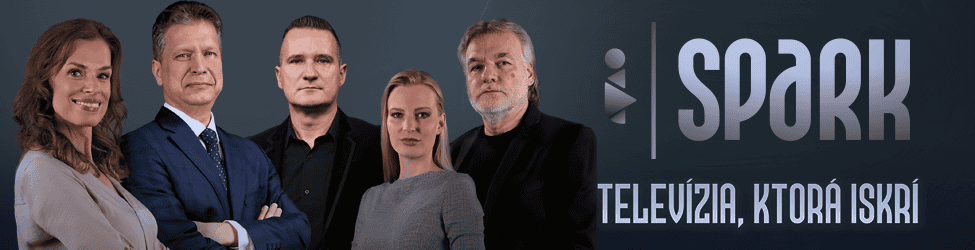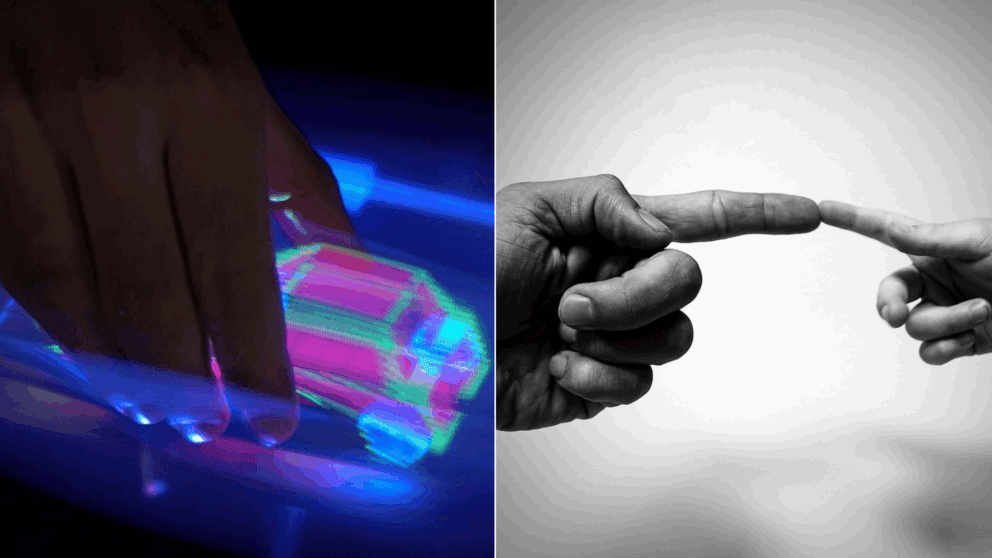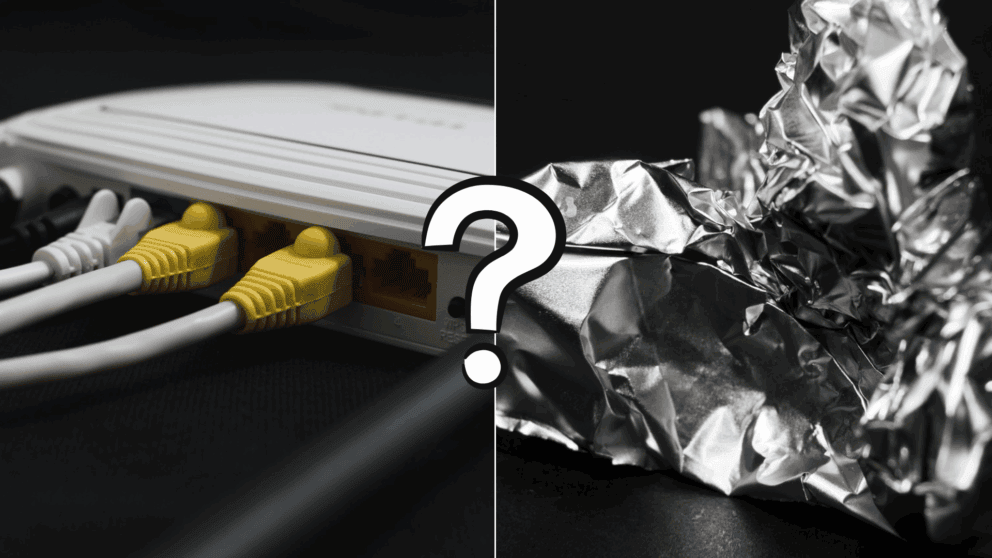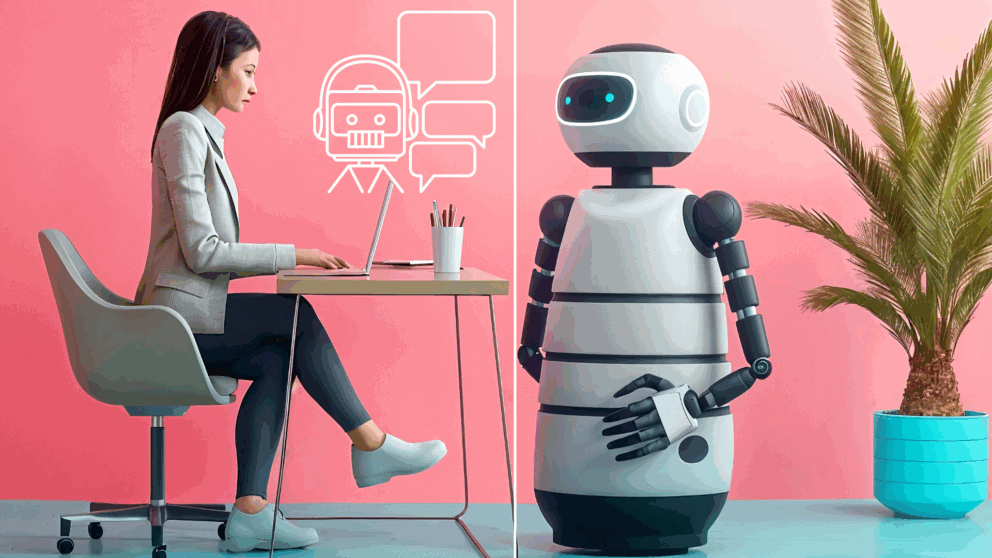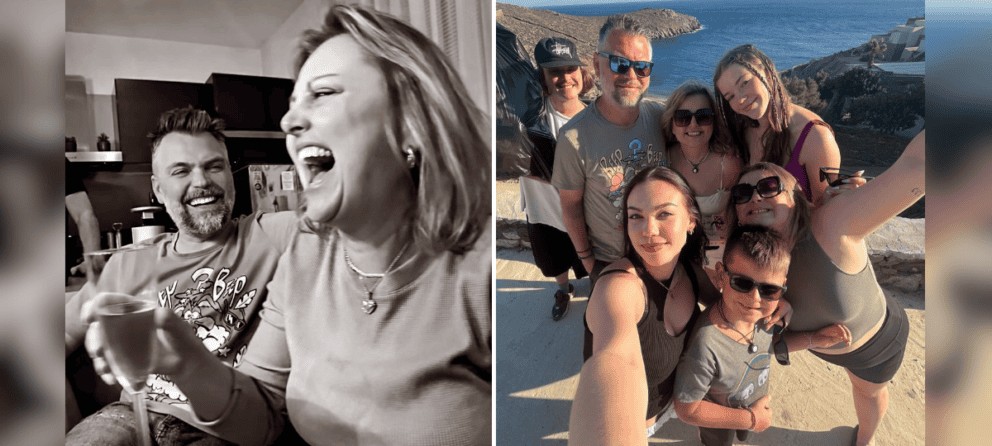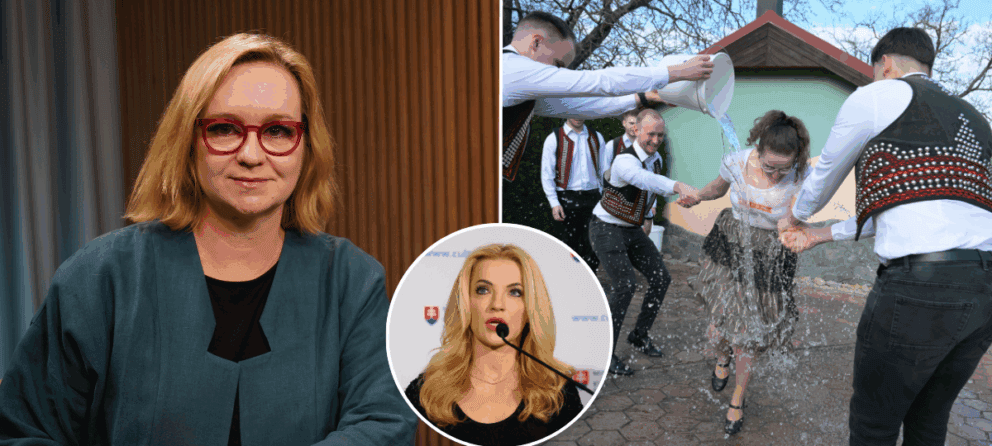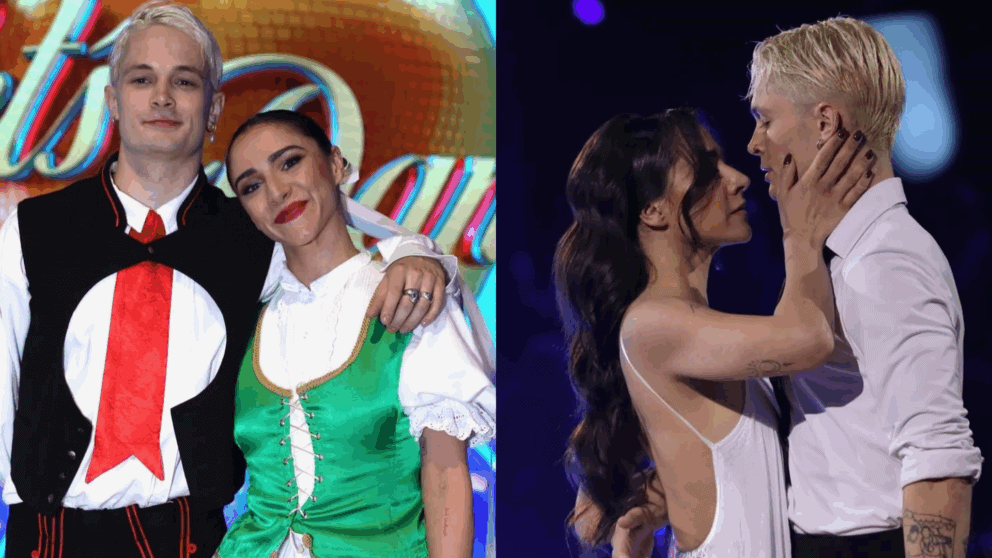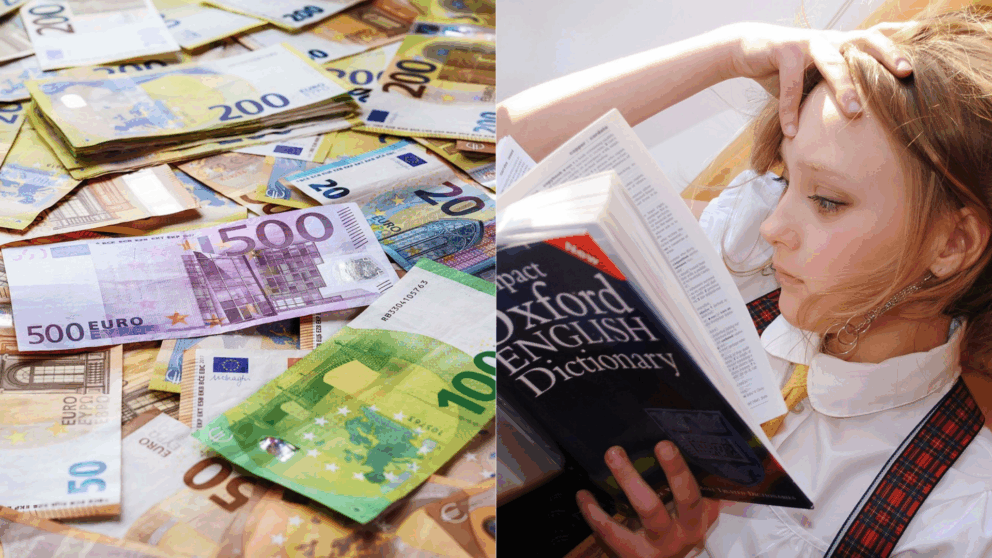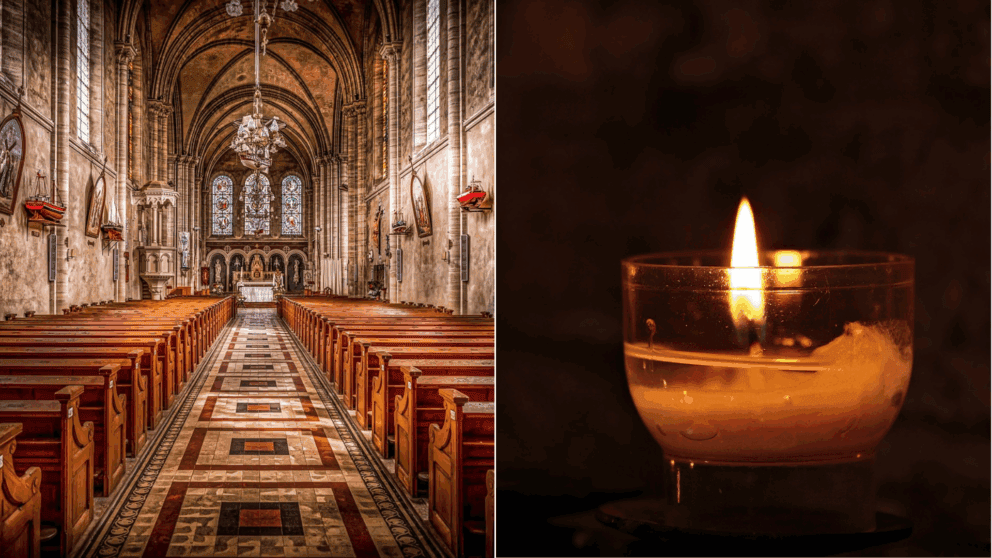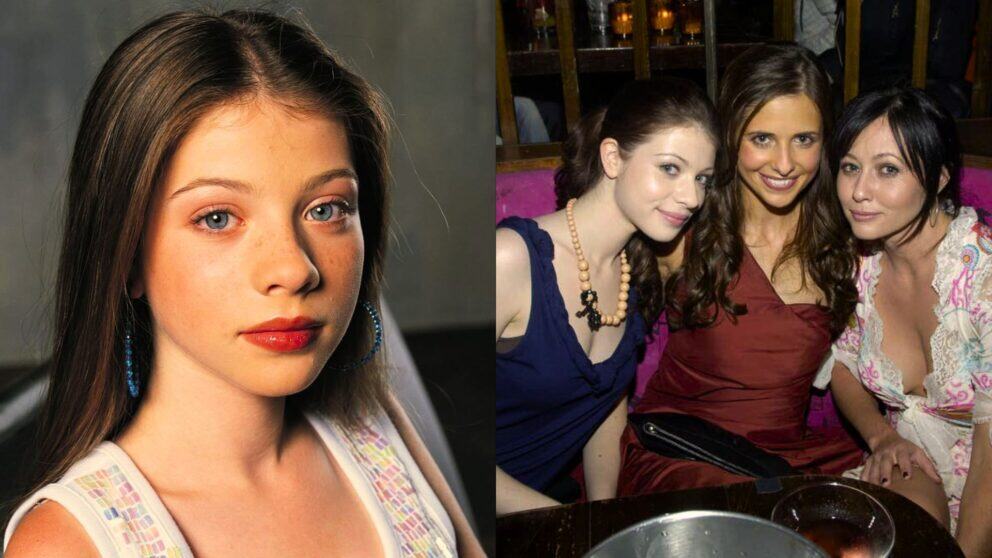Ako obnoviť neuložený súbor Wordu
Asi jednou z najväčších fóbií, ktorú je možné zažiť pri používaní Wordu je to, že pri tvorbe dokumentu dôjde k tomu, že si ho zabudnete uložiť, omylom aplikáciu zatvoríte, dôjde k jej pádu alebo ku náhlemu reštartu Windows a tým pádom oň prídete. Ak používate automatické ukladanie na OneDrive, potom k tomu nemôže dôjsť. Nielenže sa na cloude vytvorí súbor aj bez toho, že by ste dokument pomenovali, ale so zmenami sa automaticky všetko ukladá, takže vždy je k dispozícii posledná verzia dokumentu.
Pokiaľ by ste však nechceli dokumenty ukladať na servery Microsoftu, potom tu je ďalšia funkcionalita. Word automaticky vytvára zálohy sám a tie je možné následne obnoviť – napríklad pri novom spustení po páde systému a pod. Nie vždy to však funguje na jedničku. Našťastie tu je ešte jedna vychytávka. Kliknite na Štart a zadajte .asd. Ak došlo k pádu neuloženého dokumentu, objaví sa tu. Následne ho vo Worde otvoríte a ste z toho vonku.
Ako opraviť farebnosť na monitore
Príde večer/noc a monitor počítača s Windows začne zobrazovať divné farby. Pokiaľ sa tak nedeje aj počas dňa, môže za to pravdepodobne nastavenie, ktoré upravuje farebnosť a tým šetrí naše oči. Ak ste si túto funkciu neaktivovali, alebo ste zabudli, kde sa vypína, poradíme vám, kde ju hľadať.
Funkcia sa volá Nočné osvetlenie a je navrhnutá tak, aby redukovala modrú farbu obrazovky a dodala jej teplejší vzhľad. Lenže vďaka tomu bude žltkastá. Kliknite na Štart a zadajte „nočné osvetlenie“. Po otvorení kliknite na „Vypnúť teraz“. Prípadne si posuvníkom určite, jej intenzitu. A posledná voľba slúži na automatickú aktiváciu tohto režimu.